Kikメッセンジャーは、Android、iPhone、およびWindowsフォンで使用できる人気のあるインスタントメッセージングツールです。ユーザー名を登録するとすぐに、メッセージ、写真、ビデオ、ニュース、スケッチなどを友達と共有するために使用できます。したがって、ある程度、Kikデータはユーザーにとって非常に重要であり、 Kikメッセージのバックアップと復元 の方法を学ぶことが不可欠です。
誤って削除したり、ソフトウェアをアップグレードしたり、その他の理由により、メッセージ、写真、その他のコンテンツを含むKikチャットが見つからないという問題が発生する可能性があります。(データの損失を防ぐために Androidデータをバックアップおよび復元 する方法を学びます。だからあなたはしばしばインターネット上で助けのためにそのような音を見ます:
"誰かがKikメッセンジャーを使用していますか?今朝、携帯電話でKikメッセージを誤ってすべて削除しました。誰もがそれらを取り戻す方法を知っていますか?これは非常に緊急です、私はあなたの答えをオンラインで待ちます!」
"私のAndroid携帯電話から削除されたKikメッセージを取得する方法はありますか?意図的に削除したのではなく、元に戻す必要があります!」
同様の問題を抱えていても心配しないでください。AndroidスマートフォンとタブレットからKikメッセージと画像をバックアップおよび復元する方法を学ぶには、以下の手順に従ってください。ちなみに、ViberよりもWhatsAppを頻繁に使用し、重要な会話を誤って削除した場合は、 Android用のWhatsAppリカバリを参照してください。
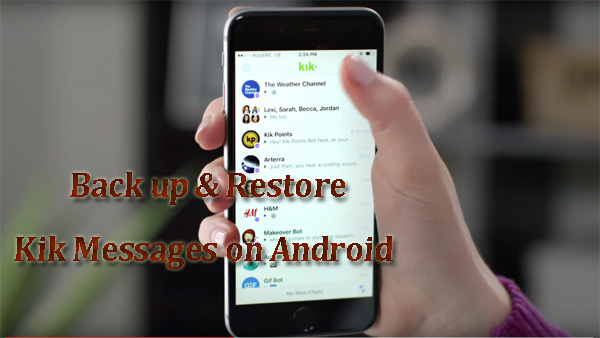
パート1:AndroidでKikチャット履歴をバックアップする方法
パート2:Android上で削除されたKikメッセージを復元する方法
パート3:Androidデータのバックアップと復元に関するその他のヒント
Kikは会話の最後の600メッセージを「自動保存」し、メッセージは送信したメッセージと受信したメッセージを示します。したがって、600を超えるチャットを確認することはできません。また、最大48時間の時間制限があり、48時間後にこれらの自動バックアップメッセージは消えます。したがって、これらのメッセージが重要な場合は、それらをバックアップする準備ができている必要があります。ここでは、Android携帯でKikチャット履歴を手動でバックアップするための小さなヒントをいくつか紹介します。
方法1。Kikチャットログの画面のスクリーンショットまたは写真を撮る
バックアップする必要のあるKikメッセージのスクリーンショットを撮るか、他のデバイスを使用してこれらのチャットページの写真を撮ることができます。これは、Android携帯からKikチャット履歴をバックアップするためのより伝統的ですが非常に簡単な方法です。欠点は、特に保存する必要のあるKikチャットが多数ある場合は、時間がかかる可能性があることです。これらのインターフェイスから1つずつ操作する必要があるためです。
方法2。保存したいKikチャット履歴のビデオを録画する
スクリーンショットや写真に加えて、これらのKikチャットのビデオを録画することもできます。カメラやその他の写真デバイスからチャット履歴ページのビデオを作成できます。ただし、画質を確保し、将来的にビデオのKikチャットレコードを確認するのに便利なようにするために、カメラを振らないように注意して撮影してください。
より類似したガイド:
WhatsAppのダウンロードに失敗しました|手間をかけずに解決
方法1。KikバックアップからAndroid上の古いKikメッセージ/写真を回復する
上で述べたように、 Kik メッセンジャーを使用すると、過去600時間に送受信した48メッセージをバックアップできます。古いチャットの場合、最後の200メッセージのみを表示できます。幸い、AndroidスマートフォンでKikのバックアップファイルを作成した場合は、バックアップから直接復元できます。ここに他のツールをインストールする必要はなく、Androidデバイスに組み込まれている「バックアップと復元」機能を使用するだけです。
1. あなたのAndroid携帯電話を開き、「設定」に行きます。
2.「アカウント」に移動してログインします。
3. 「バックアップと復元」をクリックします。
4. 「復元」をタップします。
方法2。友達からKikメッセージを受け取る
友達はおそらくあなたのチャット履歴をまだ持っているので、チャットの会話のスクリーンショットを送信するように友達に依頼できます。この方法は技術的なスキルを必要とせず、友人の携帯電話または友人があなたに提供したスクリーンショットからチャット履歴を表示するのに役立ち、この方法ではKikメッセージを電話のKikMessengerに復元することはできません。友達がKikメッセージを保存しなかった場合でも、心配しないでください、3番目の方法を試すことができます。
方法3。アンドロイド上でKikメッセージを回復するためにGTの回復を使用してください
あなたがコンピュータなしで削除されたKikチャットを取得したい場合は、あなたを助けることができるGooglePlayストアにいくつかのKik回復アプリがあります。好きなアプリを検索して見つけることができます。ここでは、GTリカバリをお勧めします。それはあなたがあなたのAndroid携帯電話上のあなたのKikアプリに失われたKikメッセージを復元することを可能にします。
1. Google Playストアで「GTリカバリ」を検索し、「GTリカバリ-削除の取り消し、復元」というアプリケーションを見つけて、「インストール」をクリックします。
2.インストールが完了したら、アプリケーションを開き、[ファイルの回復]から[Kikの回復]を選択して、Android携帯のスキャンを開始します。
3 スキャンが完了したら、あなたはあなたのAndroid携帯電話上で削除され失われたKikメッセージの復元を開始することができます。
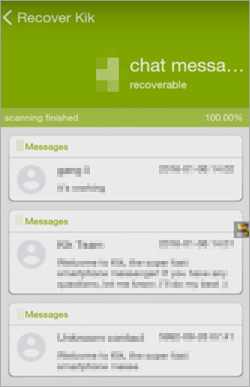
このソフトウェアをインストールする前に、手順がスムーズに進むようにAndroidスマートフォンをルート化する必要があることに注意することが重要です。その方法がわからない場合は、ガイドを読むことができます: Android携帯をルート化する方法。
実際には、Androidデータをバックアップおよび復元するためのワンストップソリューションがあります。 Coolmuster Android Assistant (Androidデータ移行) は、Androidユーザーがアプリ、連絡先、SMS、通話履歴、写真、ビデオ、音楽など、バックアップのためにAndroid携帯からコンピュータにすべてを転送し、ワンクリックでこれらのバックアップファイルをコンピュータからあなたのAndroid携帯電話に復元するために特別に設計されています。
サムスン、HTC、LG、ZTE、ファーウェイ、ソニーなどの全体的なAndroidモデルをサポートしています。次のチュートリアルを読んで、それを使用してワンクリックのAndroidデータのバックアップと復元を実行する方法を確認してください。
AndroidアシスタントでAndroidをバックアップおよび復元するためのステップバイステップガイド
ステップ1.アンドロイド携帯をコンピュータに接続する
Androidアシスタントを使用してAndroid携帯をバックアップするには、ダウンロードしてコンピューターにインストールする必要があります。プログラムを起動し、USBケーブルでこのコンピュータにあなたのAndroid携帯電話を接続します。指示に従って、 事前に携帯電話でUSBデバッグを有効に してください。

ステップ2.アンドロイドのデータをコンピュータにバックアップする
トップメニューに移動して、「スーパーツールキット」のタブをクリックします。次に、次のようなインターフェースが表示されます。インターフェイスから「バックアップ」というラベルの付いたオプションを選択して、バックアップダイアログを表示します。

連絡先、SMS、通話履歴、写真、ビデオ、音楽、アプリなど、バックアップするファイルの種類にチェックマークを付け、出力場所を指定して[バックアップ]をクリックしてAndroidデータをコンピューターにバックアップします。

ステップ3.コンピュータからAndroidにバックアップファイルを復元する
必要なバックアップレコードを選択し、復元するファイルの種類を選択してから、[復元]ボタンをクリックして、選択したファイルをリンクされたAndroidデバイスに復元し始めます。

あなたのAndroid携帯電話をバックアップおよび復元するもう一つの効果的で簡単な方法は、 Coolmuster Androidバックアップ復元を使用することです。Androidデータのバックアップと復元に焦点を当てたこの軽量アプリは、操作が非常に簡単です。連絡先、メッセージ、通話履歴、写真、音楽、ビデオ、ドキュメント、アプリなどのAndroidデータを1回のクリックでバックアップおよび復元できます。
お使いのコンピュータにCoolmusterアンドロイドバックアップマネージャをダウンロードし、Android携帯電話をバックアップおよび復元するには、以下のガイドに従ってください:
AndroidのバックアップマネージャでAndroidをバックアップおよび復元する方法に関する詳細なガイド
ステップ1.お使いのコンピュータにCoolmuster Android Backup Managerをダウンロードして開き、USBケーブルでAndroidフォンをコンピュータに接続します。画面の指示に従ってAndroidをソフトウェアで検出し、完了すると、以下のようなインターフェースが表示されます。

ステップ2.「バックアップ」をクリックして必要なファイルタイプを選択し、「ブラウザ」をクリックしてバックアップを保存するコンピュータ上の場所を選択し、選択後、「バックアップ」ボタンをクリックします。

ステップ3.Androidスマートフォンにバックアップを復元するには、スマートフォンをプログラムに接続した後に[復元]を選択します。次に、バックアップファイルを選択し、必要なファイルタイプを確認し、選択後、[復元]ボタンをクリックします。

関連記事:
コンピューターからiPhone14に着信音を追加する方法(史上最高)